Jak scalać i wyśrodkować komórki za pomocą klawiszy skrótu w programie Excel?
Zwykle można użyć funkcji Scal i wyśrodkuj na wstążce, aby scalić i wyśrodkować wiele komórek razem. Ale jeśli potrzebujesz często korzystać z tej funkcji, tutaj przedstawię kilka skrótów klawiszowych do rozwiązania tego zadania.
Scal i wyśrodkuj komórki za pomocą zwykłych klawiszy skrótu
Scal i wyśrodkuj komórki za pomocą niestandardowych klawiszy skrótów
Scal i wyśrodkuj komórki, dodając funkcję Merge & Center do paska narzędzi szybkiego dostępu
Scal i wyśrodkuj komórki za pomocą zwykłych klawiszy skrótu
Zwykle istnieje domyślny skrót (Alt> H> M> C sekwencyjnie) w celu scalenia i wyśrodkowania wybranych komórek, wykonaj następujące czynności:
1. Najpierw zaznacz komórki, które chcesz scalić, a następnie naciśnij inny klawisz, litery zostaną wyświetlone na wstążce, jak pokazano na poniższym zrzucie ekranu:

2. Następnie naciśnij H na klawiaturze, aby wybrać Strona główna i możesz zobaczyć M litera poniżej Scal i wyśrodkuj funkcja, patrz zrzut ekranu:

3. A potem proszę naciskać M > C aby scalić i wyśrodkować wybrane komórki.

Scal i wyśrodkuj komórki za pomocą niestandardowych klawiszy skrótów
Jeśli powyższe klawisze skrótów są zbyt długie, aby je zapamiętać, możesz tutaj utworzyć niestandardowe proste klawisze skrótów do użycia.
1. Przytrzymaj ALT + F11 klawisze, aby otworzyć Microsoft Visual Basic for Applications okno.
2. Kliknij wstawka > Modułi wklej następujący kod w oknie modułu.
Sub MergecenterCells()
With Selection
.HorizontalAlignment = xlCenter
.Merge
End With
End Sub
3. Następnie zapisz i zamknij to okno kodu i naciskaj dalej Alt + F8 otworzyć Macro okno dialogowe, kliknij Opcje przycisk, aby przejść do Opcje makr okno dialogowe, a następnie wprowadź niestandardowy klawisz skrótu, który chcesz, zobacz zrzuty ekranu:
 |
 |
 |
4. A następnie kliknij OK i zamknij Macro w oknie dialogowym, teraz, gdy chcesz scalić i wyśrodkować wybrane komórki, wystarczy nacisnąć Ctrl + Y (klawisze skrótu określone w ostatnim kroku), aby go rozwiązać.
Scal i wyśrodkuj komórki, dodając funkcję Merge & Center do paska narzędzi szybkiego dostępu
Jeśli uważasz, że powyższe metody są kłopotliwe w użyciu, tutaj możesz dodać rozszerzenie Scal i wyśrodkuj funkcja do Pasek narzędzi szybkiego dostępu.
1. Kliknij prawym przyciskiem myszy Scal i wyśrodkuji wybierz Dodaj do paska narzędzi szybkiego dostępu opcja, patrz zrzut ekranu:
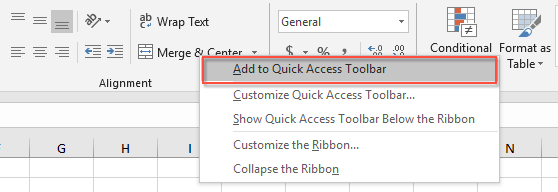
2. A potem Scal i wyśrodkuj funkcja została dodana do Pasek narzędzi szybkiego dostępuzobacz zrzut ekranu:

3. Od teraz wystarczy kliknąć tę funkcję w Pasek narzędzi szybkiego dostępu scalać komórki.
Więcej względnych scalonych artykułów clles:
- Filtruj wszystkie powiązane dane ze scalonych komórek w programie Excel
- Przypuśćmy, że w twoim zakresie danych znajduje się kolumna scalonych komórek, a teraz musisz przefiltrować tę kolumnę połączonymi komórkami, aby wyświetlić wszystkie wiersze powiązane z każdą scaloną komórką, jak pokazano na poniższych zrzutach ekranu. W programie Excel funkcja Filtruj umożliwia filtrowanie tylko pierwszego elementu, który jest powiązany ze scalonymi komórkami, w tym artykule omówię, jak filtrować wszystkie powiązane dane ze scalonych komórek w programie Excel?
- Automatyczne dopasowanie wysokości wiersza scalonych komórek w programie Excel
- W programie Excel możemy szybko dostosować wysokość wiersza, aby dopasować ją do zawartości komórki za pomocą funkcji Autodopasowanie wysokości wiersza, ale ta funkcja całkowicie zignoruje scalone komórki. Oznacza to, że nie można zastosować funkcji Autodopasowanie wysokości wiersza, aby zmienić wysokość wiersza scalonych komórek, należy ręcznie dostosować wysokość wiersza scalonych komórek jeden po drugim. W tym artykule mogę przedstawić kilka szybkich metod rozwiązania tego problemu.
- Wyczyść zawartość wielu scalonych komórek w programie Excel
- Jeśli masz duży arkusz roboczy, który zawiera wiele scalonych komórek, a teraz chcesz wyczyścić całą zawartość scalonych komórek, ale zachować scalone komórki. Zwykle możesz spróbować zastosować funkcję Znajdź i zamień, aby najpierw zaznaczyć wszystkie scalone komórki, a następnie nacisnąć klawisz Delete, aby usunąć wartość, jednak zostanie wyświetlony komunikat ostrzegawczy „Nie możemy tego zrobić dla scalonej komórki”. W takim przypadku, jak wyczyścić wartości w scalonych komórkach, ale szybko opuścić scalone komórki w programie Excel?
- Skopiuj i wklej scalone komórki do pojedynczych komórek w programie Excel
- Zwykle po skopiowaniu scalonych komórek i wklejeniu ich do innych komórek scalone komórki zostaną wklejone bezpośrednio. Ale chcesz wkleić te połączone komórki do pojedynczych komórek, jak pokazano na poniższym zrzucie ekranu, abyś mógł poradzić sobie z danymi według potrzeb. W tym artykule omówię, jak skopiować i wkleić scalone komórki do pojedynczych komórek.
Najlepsze narzędzia biurowe
Kutools dla programu Excel rozwiązuje większość problemów i zwiększa produktywność o 80%
- Pasek Super Formula (łatwo edytować wiele wierszy tekstu i formuły); Układ do czytania (łatwe odczytywanie i edytowanie dużej liczby komórek); Wklej do filtrowanego zakresu...
- Scal komórki / wiersze / kolumny i przechowywanie danych; Podziel zawartość komórek; Połącz zduplikowane wiersze i sumę / średnią... Zapobiegaj zduplikowanym komórkom; Porównaj zakresy...
- Wybierz Duplikat lub Unikalny Wydziwianie; Wybierz puste wiersze (wszystkie komórki są puste); Super Find i Fuzzy Find w wielu zeszytach ćwiczeń; Losowy wybór ...
- Dokładna kopia Wiele komórek bez zmiany odwołania do formuły; Automatyczne tworzenie odniesień do wielu arkuszy; Wstaw punktory, Pola wyboru i nie tylko ...
- Ulubione i szybkie wstawianie formuł, Zakresy, wykresy i obrazy; Szyfruj komórki z hasłem; Utwórz listę mailingową i wysyłaj e-maile ...
- Wyodrębnij tekst, Dodaj tekst, Usuń według pozycji, Usuń przestrzeń; Tworzenie i drukowanie podsumowań stronicowania; Konwertuj zawartość komórek i komentarze...
- Super filtr (zapisz i zastosuj schematy filtrów do innych arkuszy); Zaawansowane sortowanie według miesiąca / tygodnia / dnia, częstotliwości i innych; Specjalny filtr pogrubieniem, kursywą ...
- Połącz skoroszyty i arkusze robocze; Scal tabele na podstawie kluczowych kolumn; Podziel dane na wiele arkuszy; Konwersja wsadowa xls, xlsx i PDF...
- Grupowanie tabel przestawnych według numer tygodnia, dzień tygodnia i więcej ... Pokaż odblokowane, zablokowane komórki w różnych kolorach; Podświetl komórki, które mają formułę / nazwę...

- Włącz edycję i czytanie na kartach w programach Word, Excel, PowerPoint, Publisher, Access, Visio i Project.
- Otwieraj i twórz wiele dokumentów w nowych kartach tego samego okna, a nie w nowych oknach.
- Zwiększa produktywność o 50% i redukuje setki kliknięć myszką każdego dnia!
